S Add-Ins v Microsoft Word môžeš výrazne zvýšiť svoju efektivitu. Máš možnosť integrovať rôzne nástroje, ktoré ti nielen pomôžu pri tvorbe textov, ale aj pri hľadaní informácií a spravovaní údajov. V tejto príručke sa dozvieš, ako využiť túto výhodu, najmä s Wikipedia-Add-Inom, funkčnosťami pre preklady a s Kalkulačkou percent.
Najdôležitejšie zistenia
- Add-Ins výrazne rozširujú funkčnosť Microsoft Wordu.
- S Wikipedia Add-Inom môžeš jednoducho citovať články a vkladať obrázky.
- Funkcie prekladu sú k dispozícii v viac ako 100 jazykoch.
- Kalkulačka percent ti pomôže rýchlo vykonávať finančné výpočty.
Krok za krokom sprievodca
1. Otvorenie Add-Ins v Words
Pre použitie Add-Ins otvor Microsoft Word a prejdi na možnosť „Vložiť“ v hlavnom menu. Tam nájdeš možnosť „Add-Ins“.
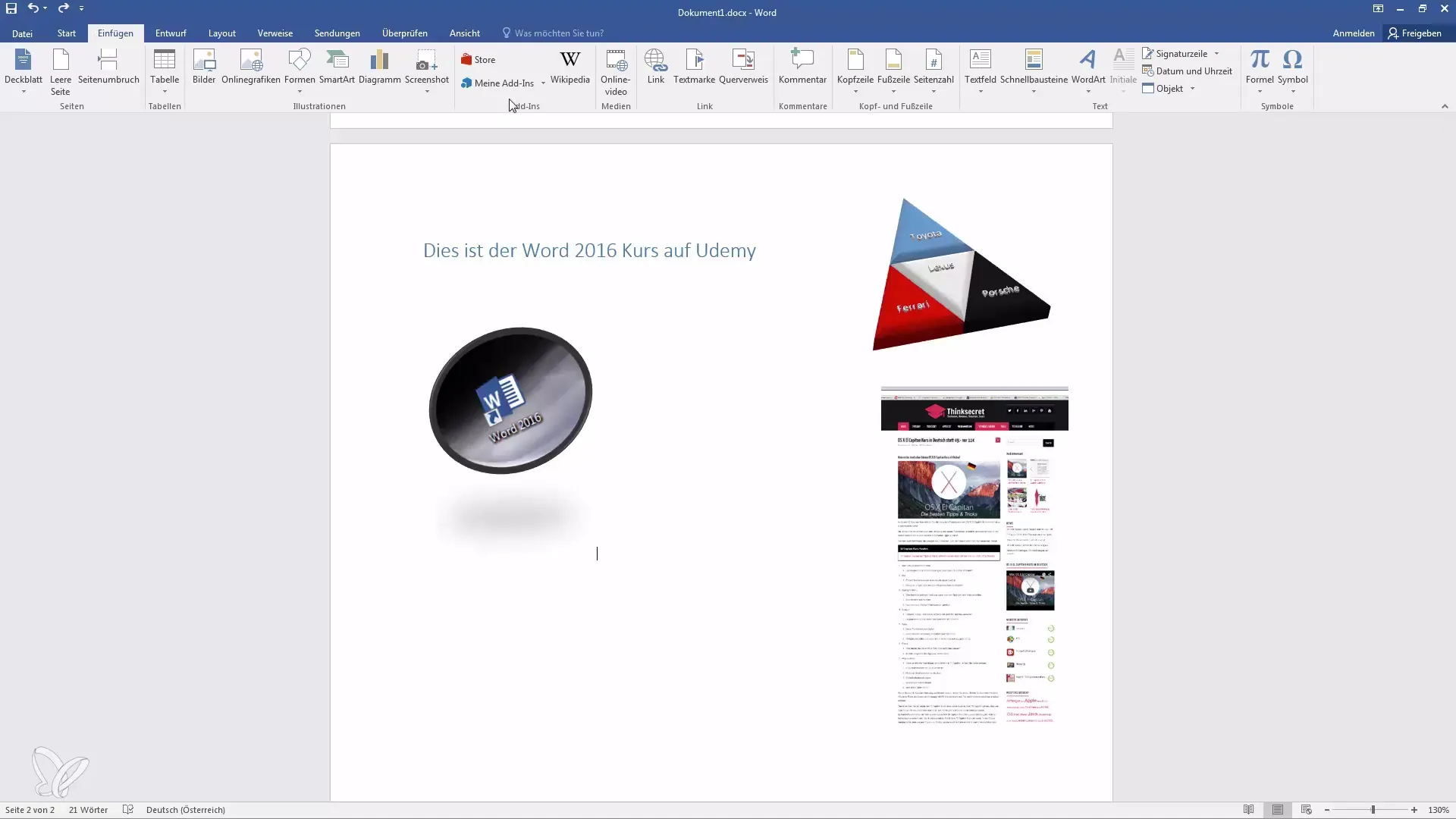
2. Prehľadávanie obchodu s Add-Ins
Klikni na tlačidlo „Obchod“, aby si prehľadal a nainštaloval ďalšie Add-Ins. Uistite sa, že máš pripojenie k internetu, pretože obchod načíta obsah v reálnom čase.
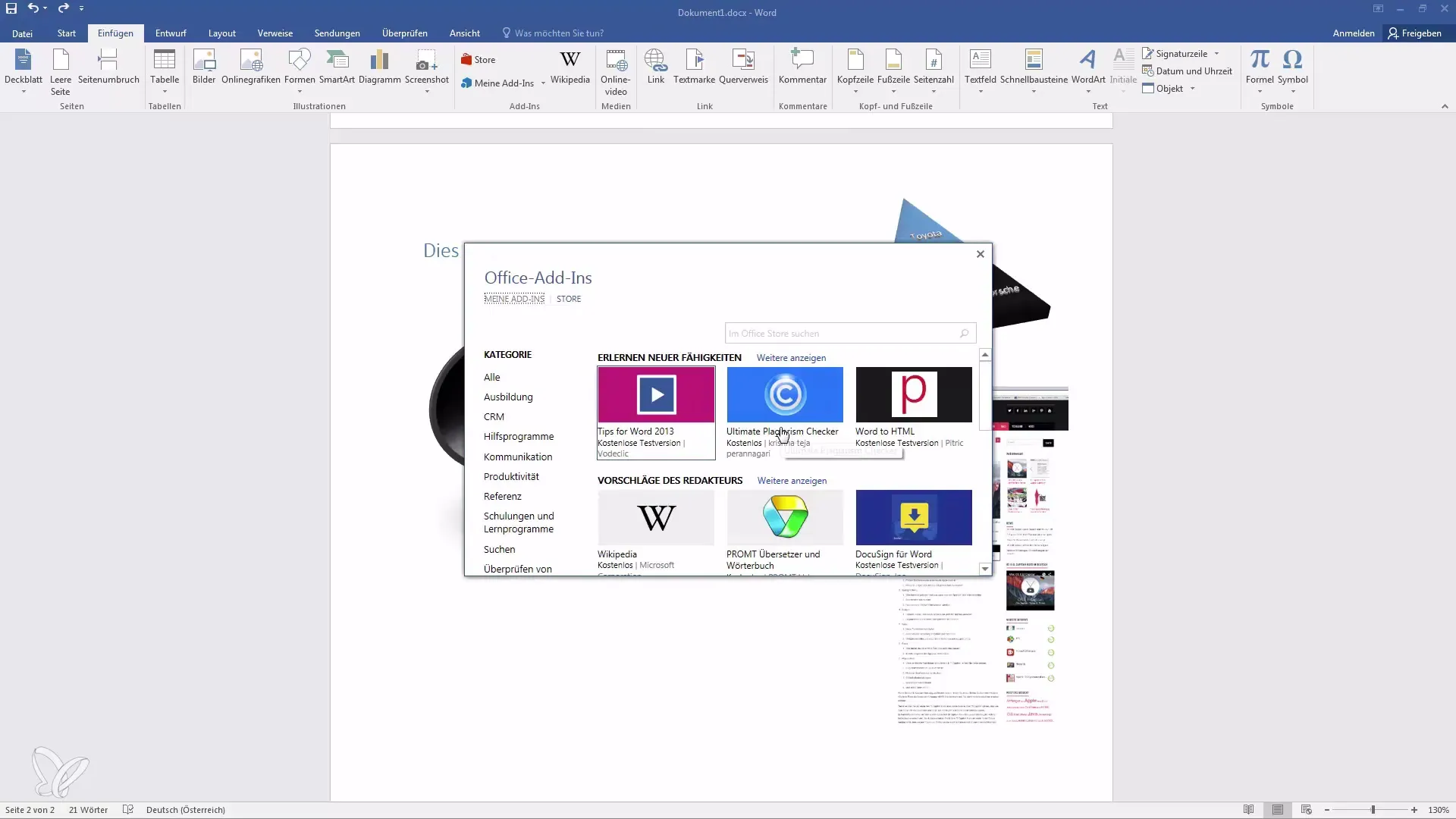
3. Inštalácia Wikipedia Add-Inu
V zozname dostupných Add-Ins nájdeš „Wikipedia“ Add-In. Často je zadarmo a pravdepodobne je už predinštalovaný. Klikni naňho a nainštaluj si ho.
4. Využívanie článkov z Wikipédie
Po inštalácii môžeš otvoriť Add-In. Teraz môžeš vyhľadávať termíny, napríklad „Slnko“. Add-In ti zobrazí relevantné články z Wikipédie.
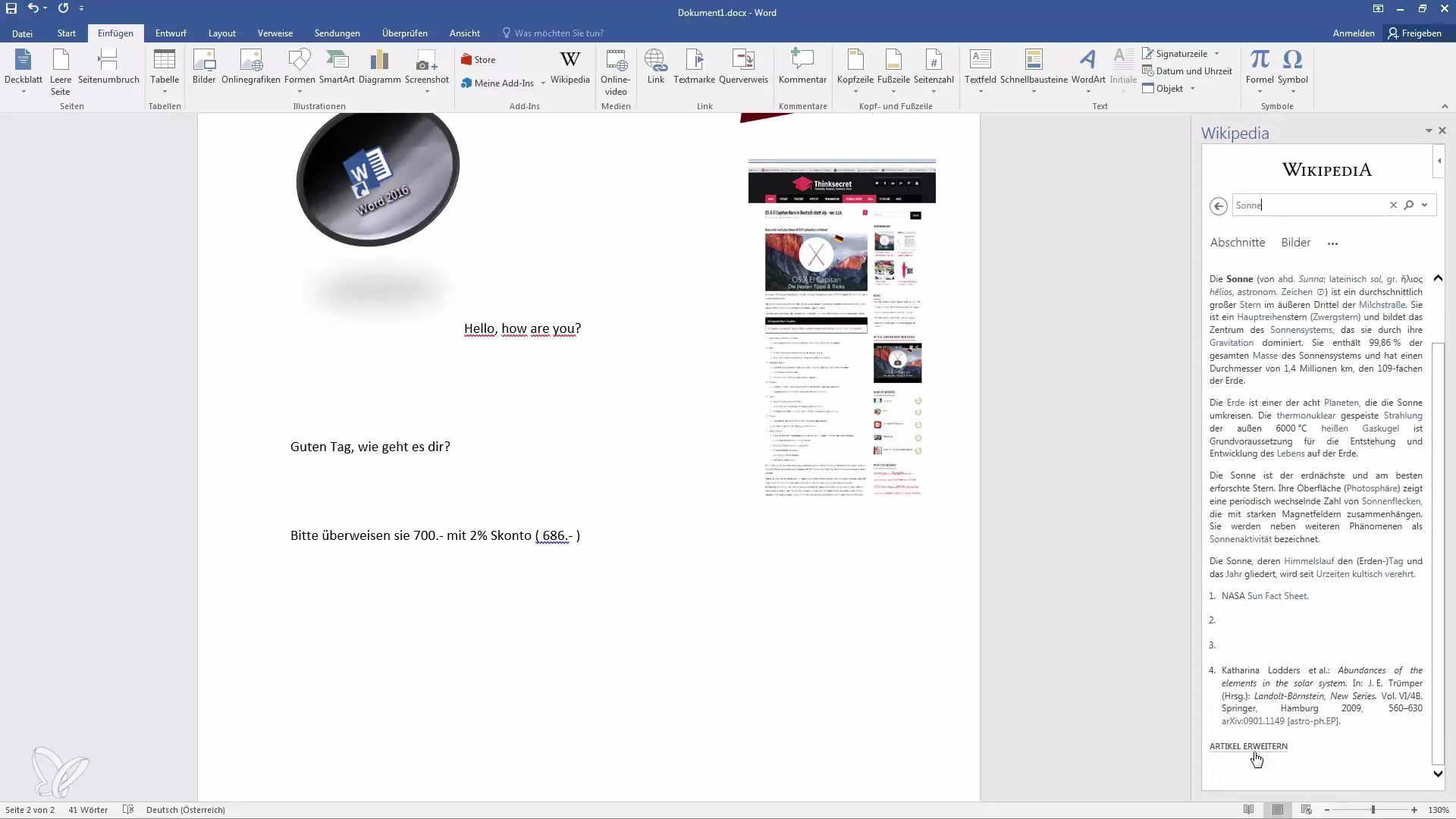
5. Vloženie textu z Wikipédie
Po nájdení žiadanej pasáže označ tento text. Zobrazí sa plusové znamienko, s ktorým môžeš priamo preniesť tento odsek do svojho wordového dokumentu. Takto si ihneď odkázal na zdroj.
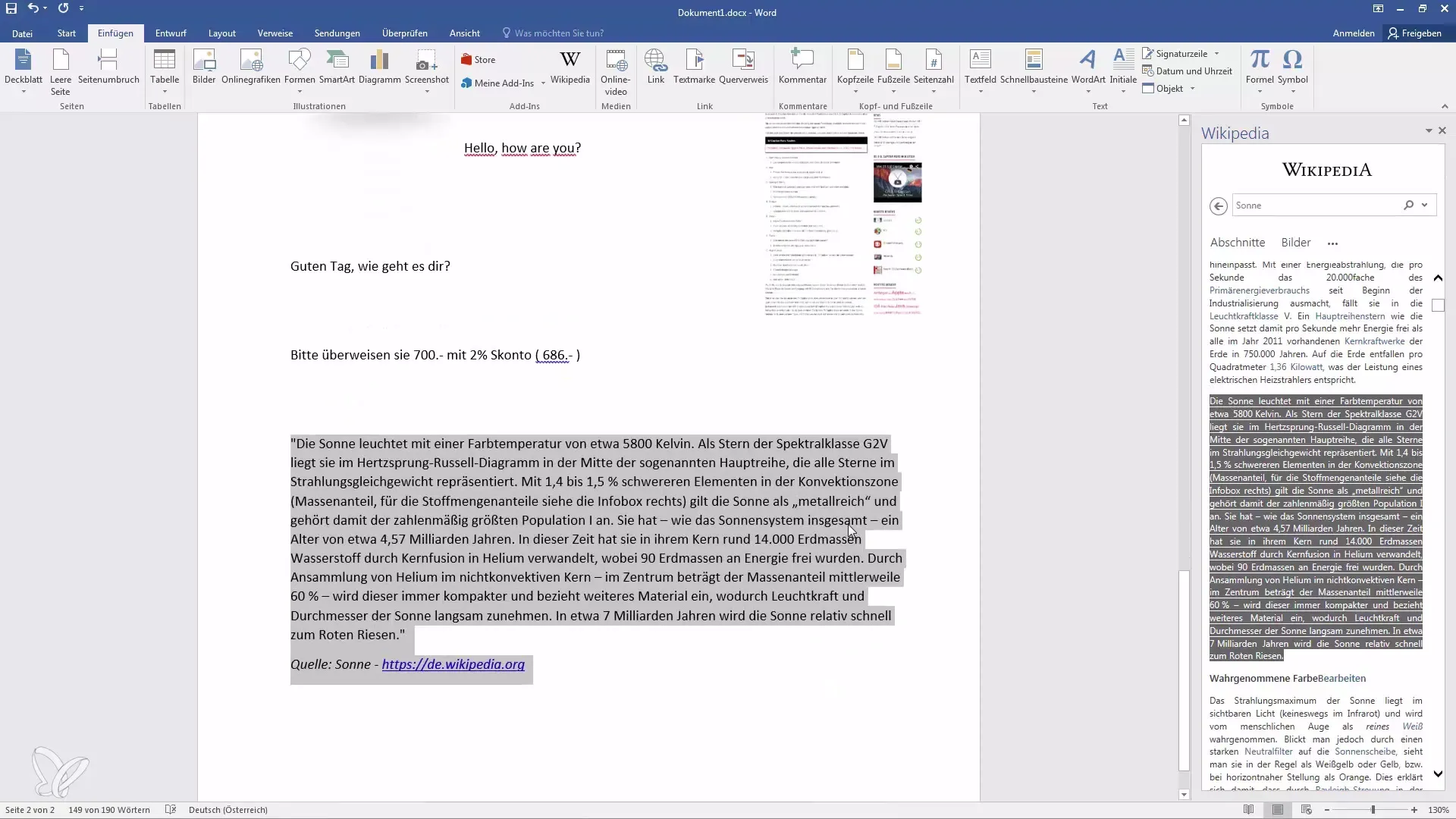
6. Vkladanie obrázkov z Wikipédie
Okrem textu môžeš použiť aj obrázky z Wikipédie. V Add-Ine klikni na časť s obrázkami a vyber požadovaný obrázok. Potom ho môžeš jednoducho vložiť jedným kliknutím.
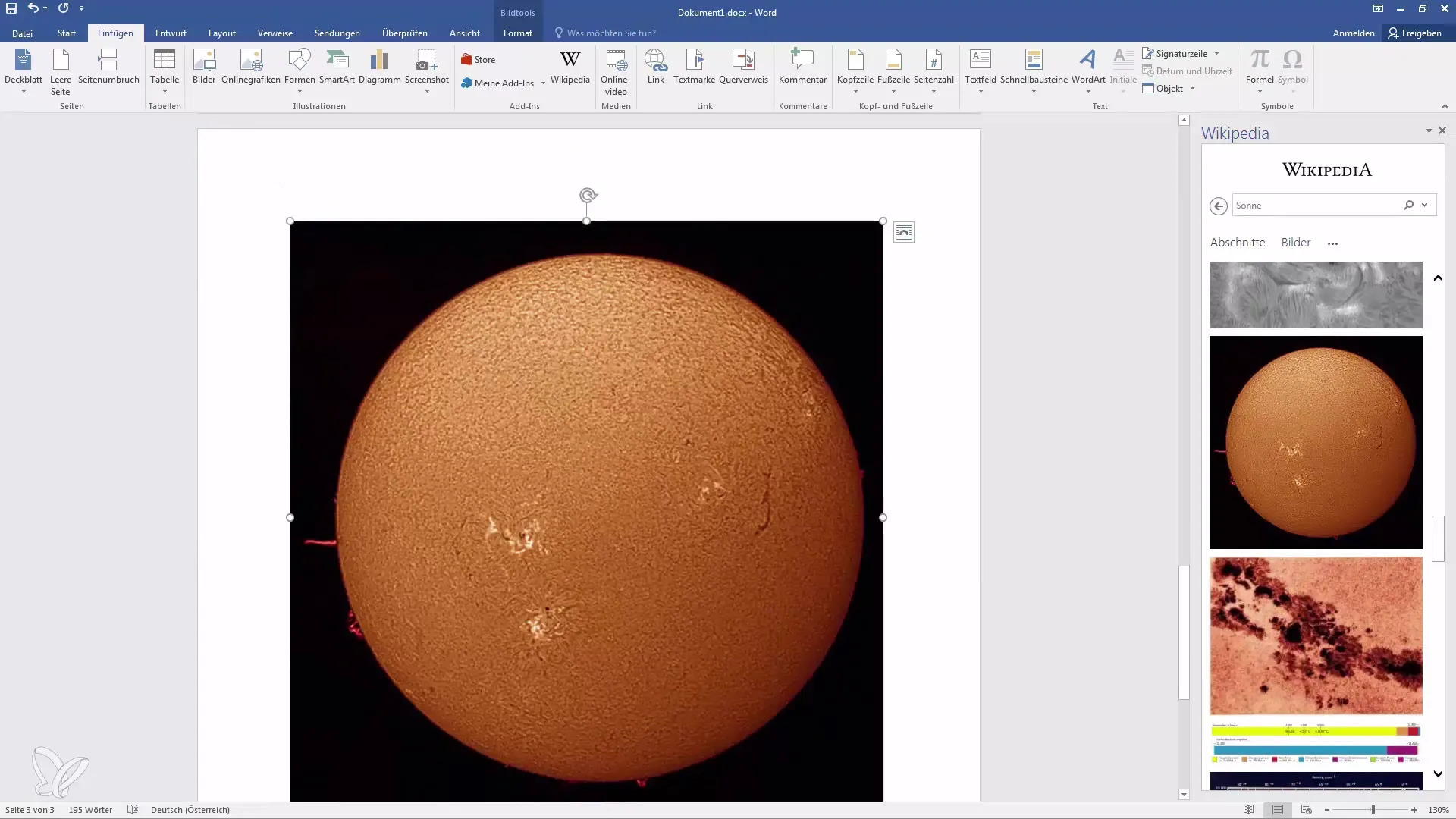
7. Používanie Prekladového Add-Inu
Vráť sa do obchodu a vyhľadaj Prekladateľský Add-In. Opäť ho nainštaluj jednoduchým kliknutím.
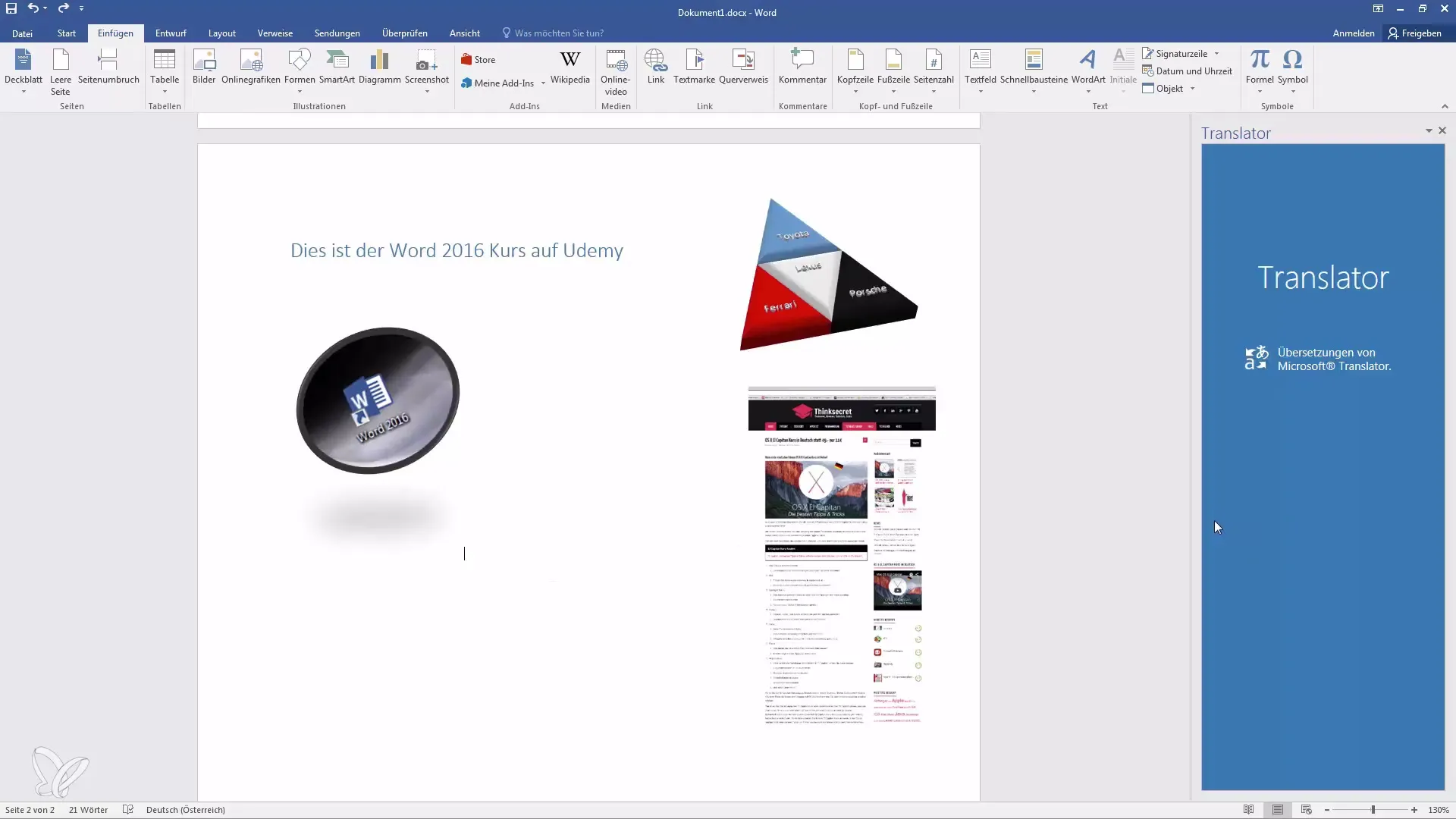
8. Preklad textu
Označ text, ktorý chceš preložiť. Môžeš označiť text ako „Hello how are you“ a vybrať, do ktorého jazyka ho chceš preložiť. Vyber „Nemčina“.
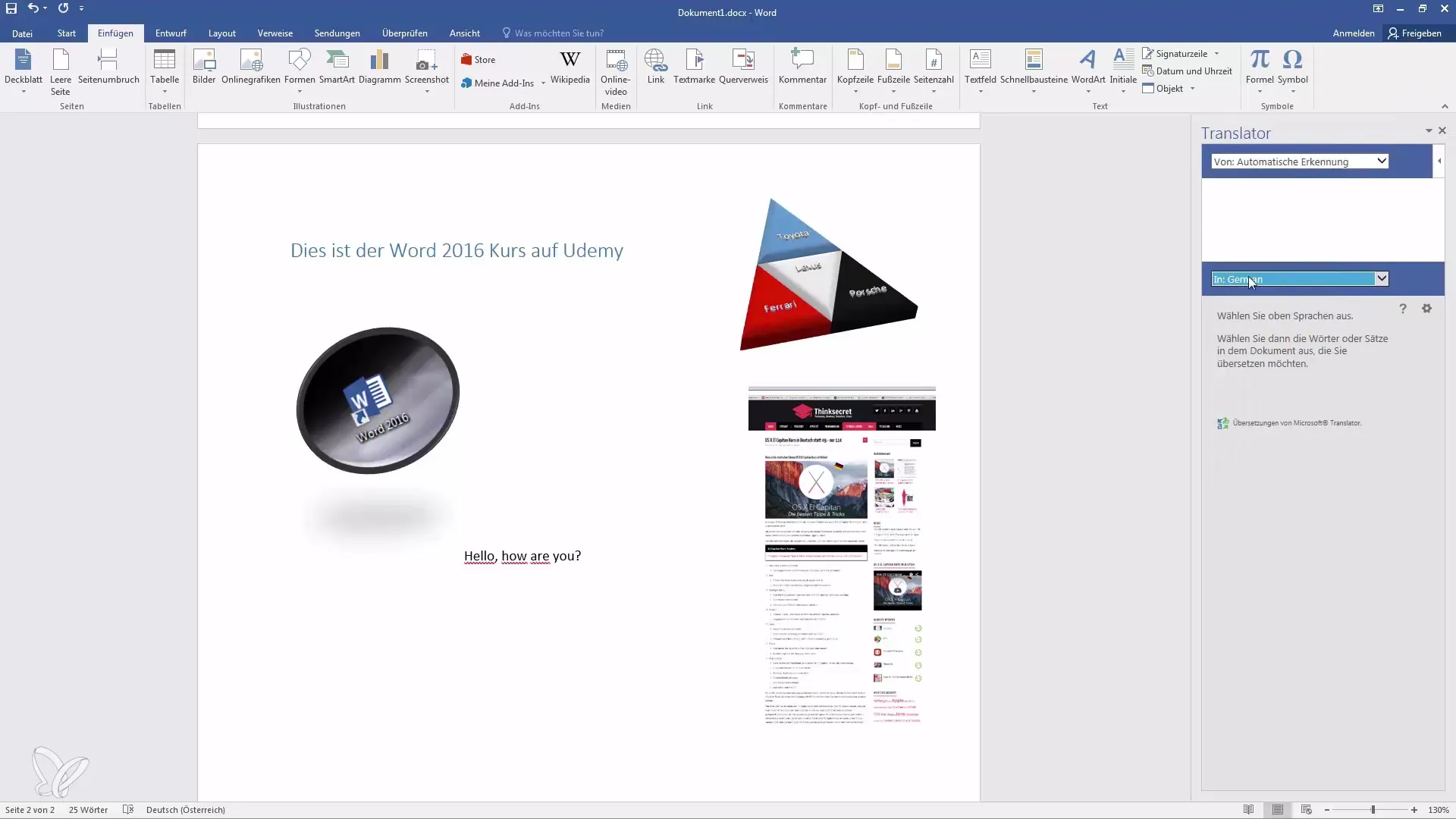
9. Vloženie prekladu
Klikni na Add-In, aby si preklad vo svojom dokumente ihneď vložil. Ušetrí ti to veľa času, pretože rozpoznávanie prebehne automaticky.
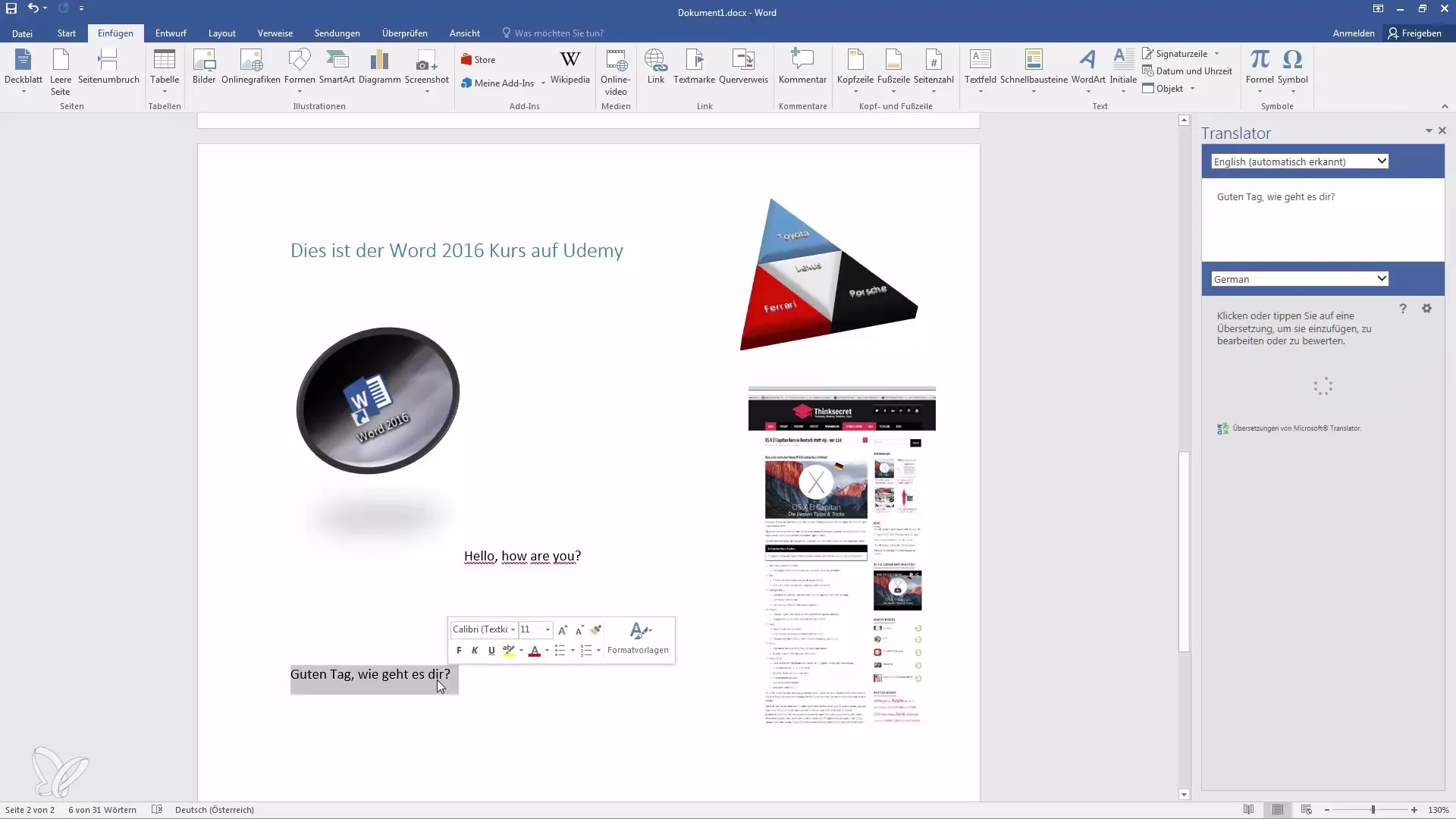
10. Pridanie Kalkulačky percent
V obchode znovu vyhľadaj Add-In pre Kalkulačku percent a nainštaluj si ho.
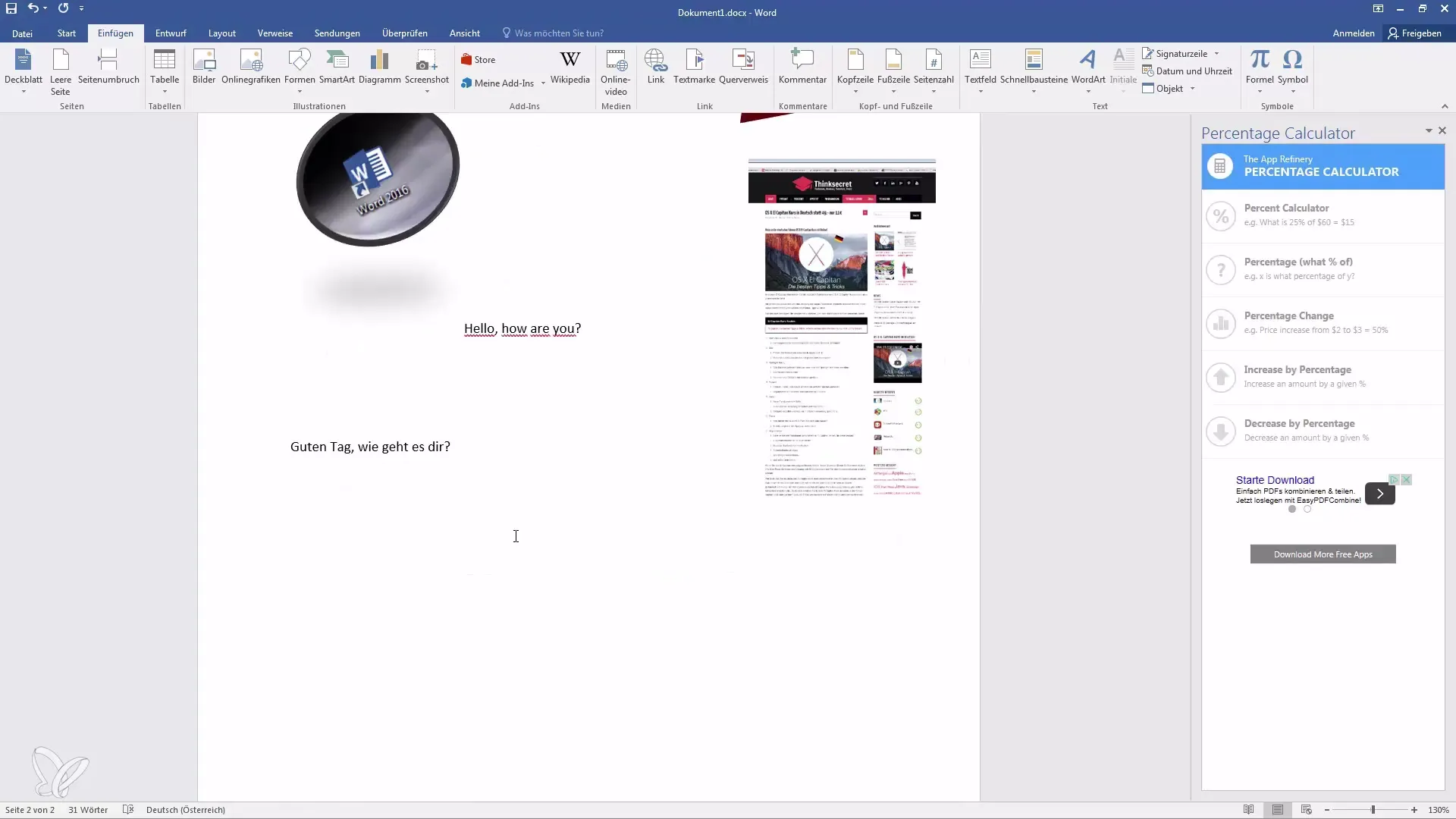
11. Výpočet percent
Na vypočítanie 2% z 700 € otvor Kalkulačku percent a zadaj čiastku a percentuálnu hodnotu. Potom klikni na „Vypočítať“.
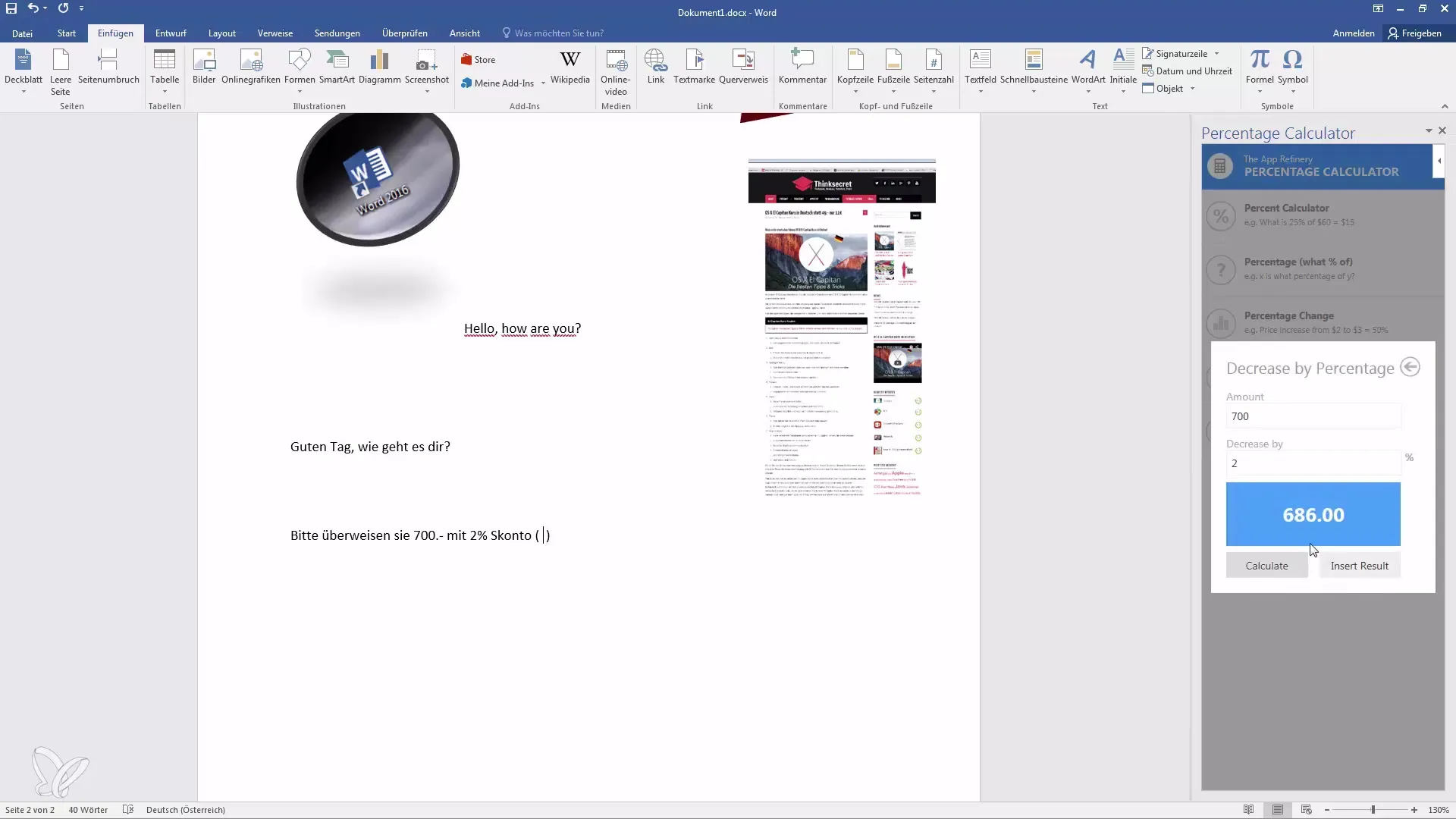
12. Využitie výsledkov v dokumente
Výsledok sa zobrazí priamo v doplnku po vypočítaní. Označte číslo myšou a vložte ho do vášho dokumentu.
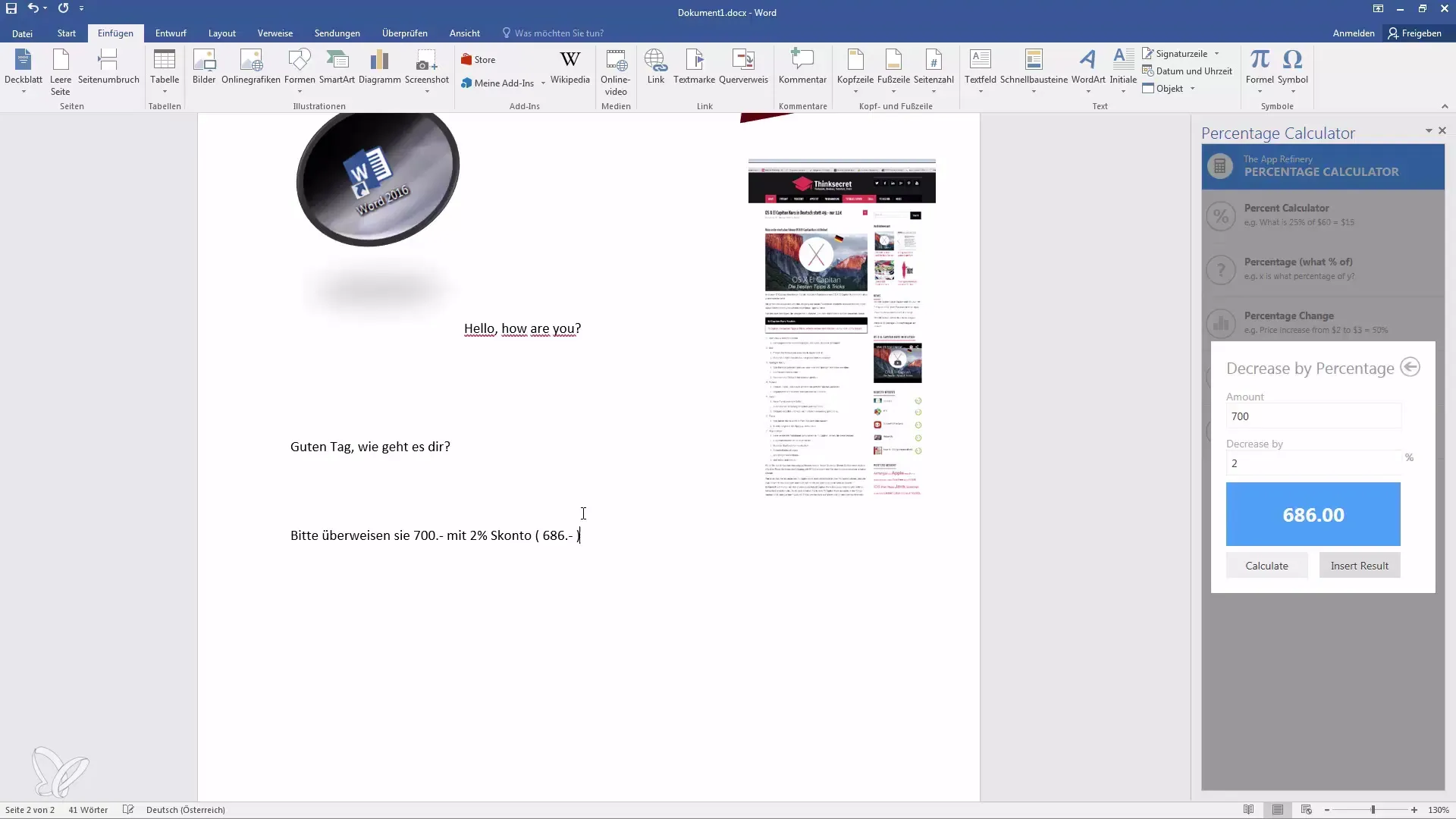
13. Pokračovanie v ďalších výpočtoch
Môžete pokračovať ďalšími výpočtami, napríklad „Koľko je 15% z 100 €?“. Toto je obzvlášť užitočné pre obchodné dokumenty.
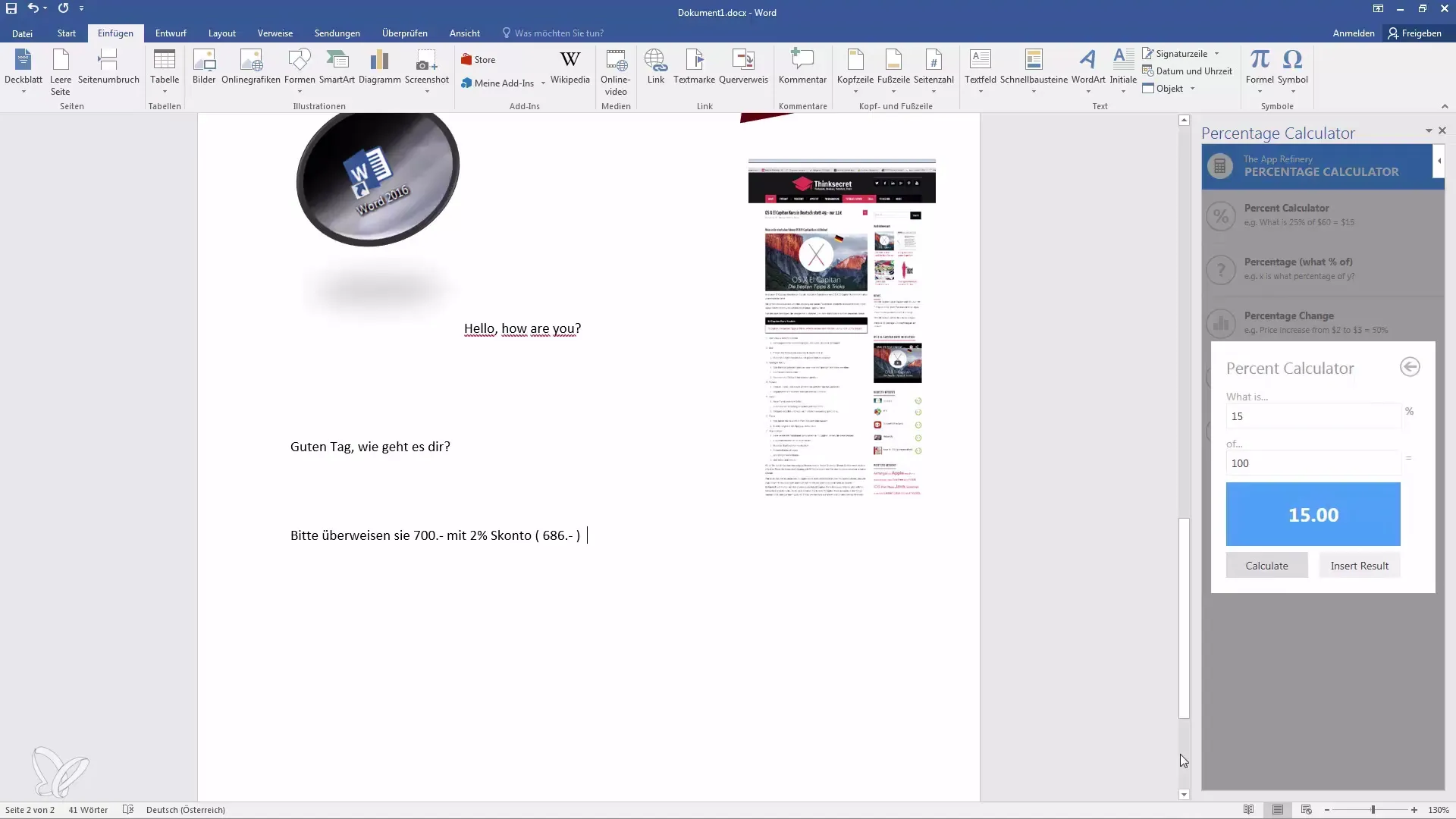
Zhrnutie
S rôznymi doplnkami vo Word-e môžete pracovať efektívnejšie a podstatne obohatiť vaše dokumenty. Je jednoduché citovať články z Wikipédie, vykonávať preklady a vykonávať dôležité výpočty. Využite tieto funkcie na zlepšenie vašich písacích a výskumných schopností a získať viac z Word-u.
Často kladené otázky
Ako nainštalujem doplnky v aplikácii Word?Poďte na „Vložiť“, kliknite na „Add-Ins“ a vyhľadajte vo "Store" požadovaný doplnok.
Existujú rôzne jazyky pre preklad?Áno, s doplnkom prekladateľa môžete prekladať do viac ako 100 jazykov.
Ako vložím obrázky z Wikipédie do môjho dokumentu?Vyhľadajte obrázok v doplnku Wikipédie a kliknite na neho, aby sa vložil.
Aké výpočty môže realizovať percentuálny kalkulátor?Percentuálny kalkulátor môže vypočítať percentá, zvýšiť alebo znížiť čiastky.
Čo sa stane, ak nemám pripojenie na internet?Keď ste offline, nemôžete inštalovať alebo aktualizovať doplnky.


